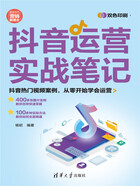
1.2 抖音账号信息的设置
抖音账号信息的设置技巧与定位技巧有着同样的逻辑,即以吸引用户为基础,对账号进行相关的设置。用户在刷抖音的时候,通常是利用碎片化的时间快速浏览,当他浏览到一个什么样的界面的时候会停下来呢?界面上有哪些元素会吸引他呢?
用户因为某个短视频而停下刷视频的动作,究其原因可能是被其“表面的东西”所吸引,并不是视频具体的内容。那么,表面的东西是什么?这包括账号给人的整体感觉,它是由账号对外展示的东西,如名字、头像等带来的。如果想要得到用户的关注,那就需要通过简介、头图以及账号信息的整体搭配来实现。
本节将介绍抖音账号信息的设置方法,让运营者们通过账号信息的设置,实现引流和涨粉的目的。
1.2.1 登录账号,运营抖音的开始
抖音账号的注册无须进行复杂的操作,运营者只需用手机号或微信等方式直接登录即可。具体来说,可以通过如下操作登录抖音平台。
步骤01 进入抖音App之后,点击“我”按钮,如图1-10所示。
步骤02 操作完成后,进入账号登录界面。 选中“已阅读并同意用户协议和隐私政策”复选框;
选中“已阅读并同意用户协议和隐私政策”复选框; 点击“一键登录”按钮,如图1-11所示,可以登录之前登录过的账号。如果需要更换账号,则可以点击“其他手机号码登录”按钮。
点击“一键登录”按钮,如图1-11所示,可以登录之前登录过的账号。如果需要更换账号,则可以点击“其他手机号码登录”按钮。

图1-10 点击“我”按钮

图1-11 点击“一键登录”按钮
步骤03 运营者点击“其他手机号码登录”按钮后,会进入手机号码登录界面。在此,运营者可以使用手机号码登录抖音号。除此之外,运营者还可以选择使用其他方式登录,点击“ ”按钮,如图1-12所示。
”按钮,如图1-12所示。
步骤04 执行操作后,弹出其他账号登录列表框,如图1-13所示。
步骤05 选择“微博登录”选项,便可进入“微博登录”界面。运营者只需点击界面中的“确认”按钮,如图1-14所示,便可用该微博号登录抖音。

图1-12 点击相应按钮

图1-13 弹出列表框

图1-14 点击“确认”按钮
1.2.2 设置名字,打造个人特色
抖音的昵称(即抖音账号名称)需要有特点,而且最好和账号定位相关。抖音修改昵称非常方便,具体操作步骤如下。
步骤01 登录抖音App,进入“我”界面,点击界面中的“编辑资料”按钮,如图1-15所示。
步骤02 进入编辑资料界面,选择“名字”选项,如图1-16所示。
专家提醒
在设置抖音名字时有两个基本的技巧,具体如下。
· 名字不能太长,太长的话用户不容易记忆,通常3~5个字即可。
· 抖音名字最好体现人设,即看见名字就能联系到人设。人设是指人物设定,主要包括姓名、年龄、身高等人物的基本设定,以及企业、职位和成就等信息的设定。

图1-15 点击“编辑资料”按钮

图1-16 选择“名字”选项
步骤03 进入“修改名字”界面, 在“我的名字”文本框中输入新的昵称;
在“我的名字”文本框中输入新的昵称; 点击“保存”按钮,如图1-17所示。
点击“保存”按钮,如图1-17所示。
步骤04 操作完成后,返回“我”界面,可以看到此时账号名字便完成了修改,如图1-18所示。

图1-17 点击“保存”按钮

图1-18 完成昵称的修改
1.2.3 更换头像,体现账号特色
抖音账号的头像要有特点,必须展现运营者最具特色的一面,或者展现企业的良好形象。抖音账号的头像设置主要有两种方式,具体如下。
1.“我”界面修改
在抖音“我”界面中,运营者可以通过如下步骤修改头像。
步骤01 进入抖音App的“我”界面,点击头像,如图1-19所示。
步骤02 进入头像展示界面,选择下方的“更换头像”选项,如图1-20所示。

图1-19 点击头像

图1-20 选择“更换头像”选项
步骤03 操作完成后,进入“所有照片”界面,选择需要作为头像的图片,如图1-21所示。
步骤04 执行操作后,进入“裁剪”界面,对图片进行裁剪之后,点击右上角的“完成”按钮,如图1-22所示,即可完成头像的修改。
2.编辑资料界面修改
在编辑资料界面,运营者只需点击头像,便可在弹出的列表框中选择合适的方式修改头像,如图1-23所示。

图1-21 选择需要作为头像的图片

图1-22 点击“完成”按钮

图1-23 在编辑资料界面修改头像
比如,选择“从相册选择”选项之后,只需按照在“我”的界面修改的步骤03至步骤04进行操作,便可完成头像的修改。
专家提醒
在设置抖音头像时有3个基本的技巧,具体如下。
· 头像一定要清晰。
· 个人人设账号一般使用主播肖像作为头像。
· 团体人设账号可以使用代表人物的形象作为头像,或者使用公司名称、logo等标志。
1.2.4 填写简介,引导用户关注
抖音的账号简介通常是简单明了,一句话解决,主要原则是“描述账号+引导关注”,基本设置技巧如下。
· 前半句描述账号特点或功能,后半句引导关注,明确出现关键词“关注”。
· 账号简介可以用多行文字,但一定要在多行文字的视觉中心出现“关注”两个字。
· 用户可以在简介中巧妙地推荐自身的其他平台账号,但不建议直接引导加微信。
1.2.5 更换头图,用户更加信任
账号头图就是抖音主页界面最上方的图片。部分抖音运营者认为头图设不设置无所谓,其实不然。图1-24所示为一个没有设置头图的抖音号主页,看到这张图片之后会给用户什么感觉呢?可能会让用户觉得这个主页好像缺了什么东西。而且,运营者连头图也不设置,像是没有用心在运营账号。
其实,即便是随意换一张图片,给用户的感觉也会比直接用抖音号的默认图片要好得多。不仅如此,头图本身也是一个很好的宣传场所。例如,运营者可以设置带有引导关注类文字的头图,提高账号的吸粉能力,如图1-25所示。

图1-24 一个没有设置头图的抖音号主页
另外,运营者还可以在头图中展示自身的业务范围,让抖音用户一看就知道这个账号是做什么的。这样当用户有相关需求时,便会将该账号作为自己的选择之一。图1-26所示为利用头图吸引客户的示例。

图1-25 通过头图引导关注

图1-26 利用头图吸引客户的示例
那么,如何更换抖音头图呢?下面就来介绍下具体的操作步骤。
步骤01 进入抖音App中的“我”界面,点击该界面上方头图所在的位置,如图1-27所示。
步骤02 进入头图展示界面,点击“更换背景”按钮,如图1-28所示。

图1-27 点击头图所在的位置

图1-28 点击“更换背景”按钮
步骤03 上述操作完成后,进入“所有照片”界面,选择需要作为头图的图片,如图1-29所示。
步骤04 操作完成后,进入“裁剪”界面,对图片进行裁剪之后,点击下方的“确定”按钮,如图1-30所示。
步骤05 操作完成后,返回“我”界面,头图完成了更换,如图1-31所示。

图1-29 选择需要作为头图的图片

图1-30 点击“确定”按钮

图1-31 头图修改成功
在头图的修改过程中,如果想要获得更好的展示效果,需要适当地对图片做一些修改。比如,运营者在操作时没有太注重图片的裁剪,就很可能会影响最后呈现出来的效果,可能会存在一些文字被遮挡,还有一些文字没有显示出来的问题,给用户的观感就不够好。
1.2.6 补充信息,提高资料完整度
除了名字、头像、简介和头图之外,运营者还可以对学校、性别、生日和地区等账号信息进行设置,这些信息只需进入“编辑资料”界面便可以直接进行修改。
在这4类账号信息中,学校和地区相对来说更重要一些。学校的设置,特别是与账号定位一致的学校信息设置,能让用户觉得账号运营者更具专业性,从而提高账号内容对抖音用户的吸引力。地区的设置,则能更好地吸引同城抖音用户的关注,从而提高运营者旗下实体店的流量,实现将流量从线上引至线下。
以设置学校为例,运营者进入编辑资料界面后,选择“学校”选项,如图1-32所示。操作完成后,便可进入“添加学校”界面,如图1-33所示。运营者可以在此界面对“学校”“院系”“入学时间”“学历”“展示范围”进行详细的设置。

图1-32 选择“学校”选项

图1-33 “添加学校”界面
信息设置完成后,点击界面下方的“保存”按钮。操作完成后,弹出学校信息修改提醒对话框,如图1-34所示。
运营者如果点击对话框中的“提交”按钮,将自动返回“编辑资料”界面。如果此时学校选项中出现了相关信息,就说明学校信息设置成功了,如图1-35所示。

图1-34 弹出学校信息修改提醒对话框

图1-35 学校信息修改成功